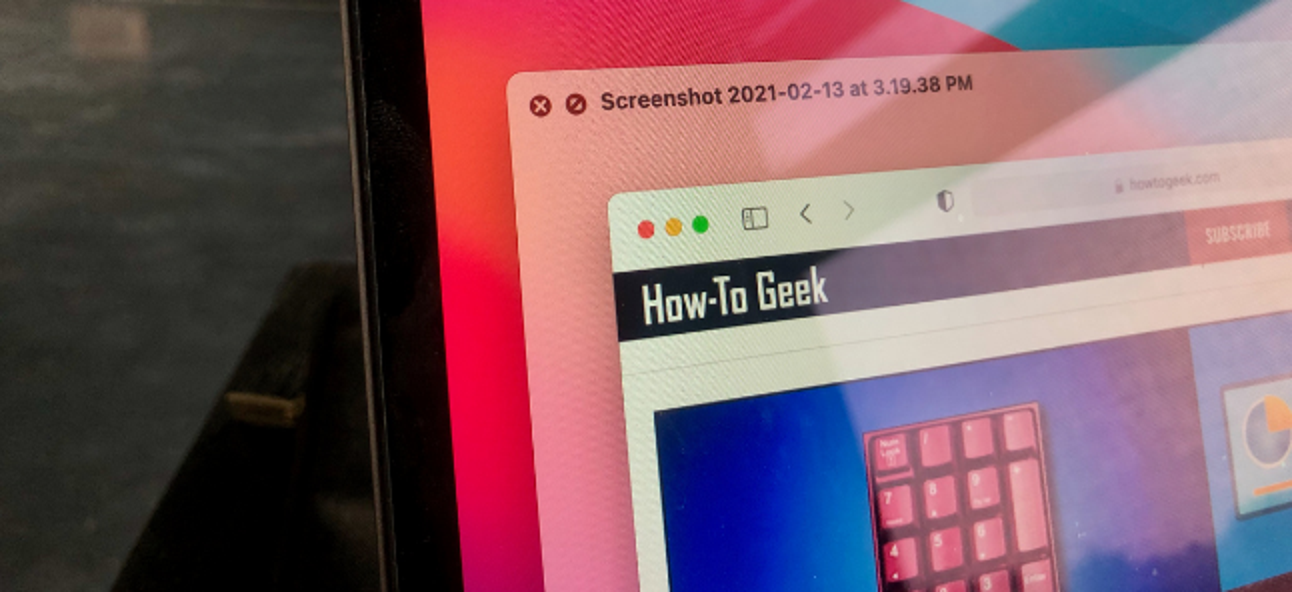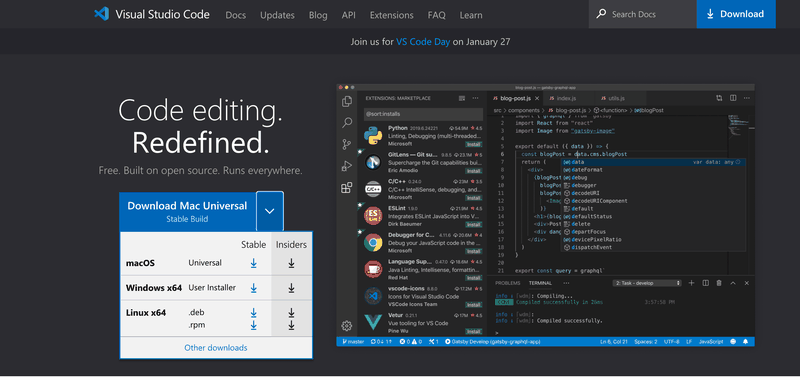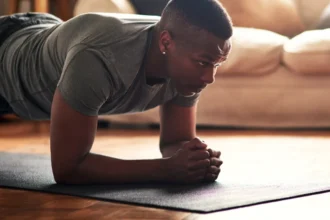غیرفعال کردن سایه اسکرین شات در مک یکی از ترفند های کاربردی و مهمی است که همه کاربران مک باید بلد باشند. زمانی که در مک از یک پنجره اسکرین شات می گیرید سایه پنجره هم در اسکرین شات شما می افتد. درست است که ظاهر بسیار زیبایی دارد اما اگر بخواهید اسکرین شات را به صورت آنلاین یا در فضای کاری به اشتراک بگذارید، ممکن است زیاد جالب نباشد و ترجیح بدهید اسکرین شات بدون سایه بگیرید. ما در این مقاله روش غیرفعال کردن سایه اسکرین شات در مک را به شما آموزش می دهیم.
اگر از ویندوز استفاده می کنید، باید مقاله آموزش روش اسکرین شات گرفتن در محیط ویندوز را مطالعه کنید.
دو روش برای غیرفعال کردن سایه اسکرین شات در مک وجود دارد. یک روش از طریق تنظیمات خود اسکرین شات و با زدن یک میانبر کیبورد است و روش دیگر استفاده از یک فرمان ترمینال برای غیرفعال کردن سایه در کلیه اسکرین شات ها است. اگر از این روش استفاده کنید دیگر روی هیچ یک از اسکرین شات های شما سایه نخواهد افتاد.
1. غیر فعال کردن سایه اسکرین شات با میانبر کیبورد

اگر می خواهید سایه پنجره را از یک اسکرین شات به خصوص حذف کنید و نمی خواهید این تغییر دائمی باشد و روی همه اسکرین شات هایی که می گیرید اعمال شود، می توانید برای اسکرین شات گرفتن از یک میانبر کیبورد متفاوت استفاده کنید.
برای گرفتن اسکرین شات از یک پنجره اول از همه میانبر کیبورد Command+Shift+4 را بزنید. وقتی این دکمه ها را فشار دهید نشانگر ماوس شما تبدیل به یک مکان نما می شود. ماوس را روی پنجره ای که می خواهید از آن اسکرین شات بگیرید ببرید و بعد دکمه اسپیس را فشار دهید.
با این کار پنجره مورد نظر شما انتخاب می شود. حالا دکمه آپشن را نگه دارید و چپ کلیک کنید تا اسکرین شات گرفته شود.
وقتی اسکرین شات را باز کنید می بینید که سایه ندارد.

2. غیر فعال کردن سایه اسکرین شات برای همه اسکرین شات ها
اگر نمی خواهید هر بار هنگام اسکرین شات گرفتن از میانبری که در بالا شرح دادیم استفاده کنید می توانید با استفاده از یک فرمان ترمینال سایه را در همه اسکرین شات هایی که در سیستم مک خود می گیرید غیر فعال کنید با این کار دیگر روی هیچ یک از اسکرین شات های شما سایه نمی افتد.
برای غیرفعال کردن سایه اسکرین شات ابتدا اپ ترمینال را باز کنید. برای باز کردن این اپ با استفاده از جستجوی اسپات لایت، دکمه کامند و اسپیس را بزنید. حالا ترمینال را در لانچپد پیدا کنید.
بعد از باز کردن ترمینال خط زیر را در آن کپی پیست کنید و سپس دکمه ریترن یا همان اینتر را بزنید:
defaults write com.apple.screencapture disable-shadow -bool true
با این کار سایه اسکرین شات به طور کلی غیر فعال می شود. برای ذخیره کردن تغییرات خط زیر را کپی پیست کرده و سپس دکمه ریترن/اینتر را بزنید.
killall SystemUIServer
حالا دیگر هر اسکرین شاتی که بگیرید سایه نخواهد داشت. اگر می خواهید اسکرین شات های شما دوباره سایه داشته باشد و به حالت قبلی برگردید از کد زیر استفاده کنید:
defaults write com.apple.screencapture disable-shadow -bool false
killall SystemUIServer